Bạn muốn tận hưởng trọn vẹn hệ sinh thái Apple nhưng chưa biết cách tạo tài khoản iCloud trên web? Đừng lo lắng! Bài viết này sẽ cung cấp hướng dẫn chi tiết, từng bước một, giúp bạn dễ dàng sở hữu một tài khoản iCloud miễn phí, ngay cả khi bạn không có thiết bị Apple. Cùng khám phá nhé!
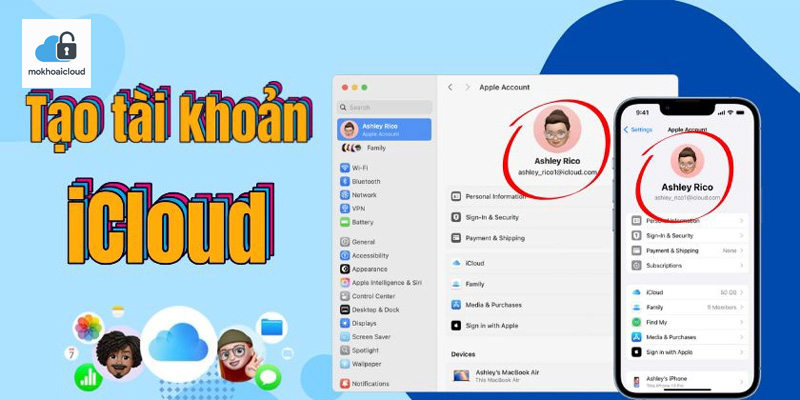
1. Tại Sao Bạn Cần Tài Khoản iCloud?
iCloud không chỉ đơn thuần là một dịch vụ lưu trữ đám mây. Nó là chìa khóa để mở ra vô vàn tiện ích của Apple:
- Sao lưu dữ liệu: Lưu trữ an toàn hình ảnh, video, danh bạ, ghi chú và nhiều dữ liệu quan trọng khác.
- Đồng bộ hóa: Truy cập dữ liệu của bạn trên mọi thiết bị Apple, từ iPhone, iPad đến Mac.
- Tìm iPhone: Định vị và bảo vệ thiết bị Apple của bạn trong trường hợp bị mất hoặc đánh cắp.
- iCloud Drive: Lưu trữ và chia sẻ tài liệu, tệp tin một cách dễ dàng.
- Bảo mật: Tận hưởng các tính năng bảo mật nâng cao của Apple, giúp bảo vệ thông tin cá nhân của bạn.
2. Hướng Dẫn Chi Tiết Cách Tạo Tài Khoản iCloud Trên Web
Mặc dù Apple ưu tiên việc tạo tài khoản iCloud trên thiết bị của họ, bạn vẫn có thể tạo tài khoản iCloud trên web thông qua trang web chính thức của Apple. Dưới đây là các bước thực hiện:
2.1. Truy Cập Trang Web Tạo Apple ID
- Mở trình duyệt web yêu thích của bạn (Chrome, Safari, Firefox,…) trên máy tính hoặc điện thoại.
- Truy cập trang web tạo Apple ID của Apple:
https://appleid.apple.com/account.
2.2. Điền Thông Tin Cá Nhân
- Trên trang web, bạn sẽ thấy một biểu mẫu đăng ký. Hãy điền đầy đủ và chính xác các thông tin sau:
- Họ và Tên: Nhập đầy đủ họ và tên của bạn.
- Quốc gia/Vùng: Chọn quốc gia hoặc vùng bạn đang sinh sống.
- Ngày sinh: Chọn ngày, tháng, năm sinh của bạn.
- Địa chỉ email: Nhập địa chỉ email hiện tại của bạn. Đây sẽ là Apple ID của bạn. Hãy đảm bảo địa chỉ email này hợp lệ và bạn có thể truy cập được.
- Mật khẩu: Tạo một mật khẩu mạnh, bao gồm cả chữ hoa, chữ thường, số và ký tự đặc biệt.
- Xác minh mật khẩu: Nhập lại mật khẩu bạn vừa tạo.
- Câu hỏi bảo mật: Chọn ba câu hỏi bảo mật và trả lời chúng. Hãy ghi nhớ câu trả lời, vì bạn sẽ cần chúng để khôi phục tài khoản nếu quên mật khẩu.
- Mã xác minh: Nhập mã xác minh hiển thị trên màn hình.
2.3. Xác Minh Địa Chỉ Email
- Sau khi điền đầy đủ thông tin, hãy nhấp vào nút “Tiếp tục”.
- Apple sẽ gửi một email xác minh đến địa chỉ email bạn đã cung cấp.
- Mở email này và nhấp vào liên kết xác minh.
- Nhập mã xác minh gồm sáu chữ số được gửi đến email của bạn vào trang web Apple ID.
2.4. Hoàn Tất Quá Trình Đăng Ký
- Sau khi xác minh địa chỉ email, bạn đã hoàn tất quá trình tạo tài khoản iCloud trên web.
- Bây giờ bạn có thể sử dụng Apple ID và mật khẩu để đăng nhập vào iCloud trên bất kỳ thiết bị Apple nào hoặc trên trang web iCloud.com.
3. Mẹo Để Tạo Mật Khẩu Mạnh Và An Toàn
- Sử dụng mật khẩu dài ít nhất 12 ký tự.
- Kết hợp chữ hoa, chữ thường, số và ký tự đặc biệt.
- Tránh sử dụng thông tin cá nhân dễ đoán như ngày sinh, tên thú cưng, hoặc địa chỉ.
- Không sử dụng lại mật khẩu từ các tài khoản khác.
- Sử dụng trình quản lý mật khẩu để lưu trữ mật khẩu một cách an toàn.
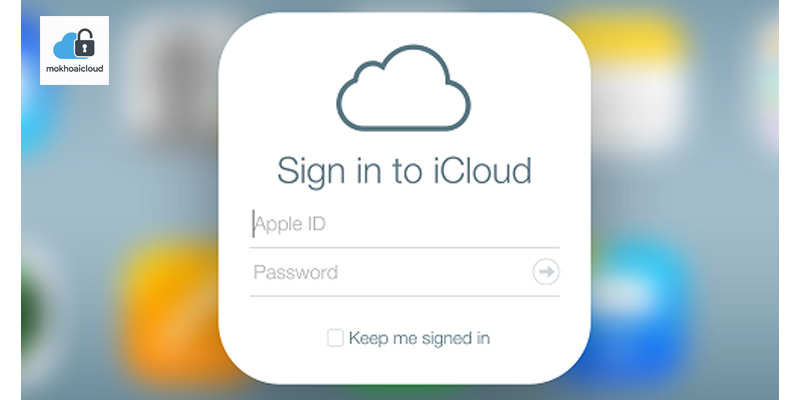
4. Các Vấn Đề Thường Gặp Khi Tạo Tài Khoản iCloud Trên Web Và Cách Khắc Phục
- Lỗi “Địa chỉ email đã được sử dụng”: Điều này có nghĩa là địa chỉ email bạn đang sử dụng đã được liên kết với một Apple ID khác. Bạn cần sử dụng một địa chỉ email khác hoặc khôi phục mật khẩu của Apple ID cũ.
- Không nhận được email xác minh: Kiểm tra hộp thư rác hoặc thư mục quảng cáo của bạn. Nếu vẫn không thấy email, hãy thử gửi lại email xác minh.
- Lỗi “Mã xác minh không hợp lệ”: Kiểm tra kỹ xem bạn đã nhập đúng mã xác minh hay chưa. Nếu vẫn gặp lỗi, hãy yêu cầu gửi lại mã xác minh mới.
Để hiểu rõ hơn về cách đăng nhập icloud trên appstore, bạn có thể tham khảo bài viết của chúng tôi.
5. Sử Dụng iCloud Trên Web Như Thế Nào?
Sau khi tạo tài khoản iCloud trên web thành công, bạn có thể truy cập iCloud.com trên trình duyệt để:
- Xem và quản lý ảnh, video.
- Truy cập danh bạ, lịch, ghi chú.
- Sử dụng iCloud Drive để lưu trữ và chia sẻ tệp tin.
- Tìm iPhone bị mất.
- Quản lý cài đặt tài khoản iCloud.
6. Ưu Điểm Và Nhược Điểm Của Việc Tạo Tài Khoản iCloud Trên Web
6.1. Ưu Điểm
- Tiện lợi: Có thể tạo tài khoản iCloud mà không cần thiết bị Apple.
- Dễ dàng: Quá trình tạo tài khoản đơn giản và nhanh chóng.
- Miễn phí: Dịch vụ iCloud cơ bản (5GB) là miễn phí.
6.2. Nhược Điểm
- Hạn chế tính năng: Một số tính năng có thể không khả dụng trên web.
- Bảo mật: Việc sử dụng iCloud trên web có thể tiềm ẩn rủi ro bảo mật hơn so với trên thiết bị Apple.
7. Câu Hỏi Thường Gặp (FAQ)
- Tôi có cần thẻ tín dụng để tạo tài khoản iCloud trên web không?
- Không, bạn không cần thẻ tín dụng để tạo tài khoản iCloud trên web và sử dụng gói 5GB miễn phí. Thẻ tín dụng chỉ cần thiết nếu bạn muốn nâng cấp lên gói dung lượng lớn hơn.
- Tôi có thể sử dụng tài khoản iCloud này trên các thiết bị Android không?
- Bạn có thể sử dụng một số tính năng của iCloud trên thiết bị Android thông qua ứng dụng iCloud (ví dụ: iCloud Mail). Tuy nhiên, trải nghiệm sẽ không đầy đủ như trên thiết bị Apple.
- Làm thế nào để thay đổi mật khẩu iCloud của tôi?
- Bạn có thể thay đổi mật khẩu iCloud của mình bằng cách truy cập trang web Apple ID và làm theo hướng dẫn.
Một ví dụ chi tiết về up video lên icloud là bạn cần đảm bảo kết nối internet ổn định.
Kết luận
Việc tạo tài khoản iCloud trên web là một bước quan trọng để bạn có thể tận hưởng trọn vẹn hệ sinh thái Apple. Hy vọng với hướng dẫn chi tiết này, bạn đã có thể dễ dàng tạo cho mình một tài khoản iCloud và khám phá những tiện ích tuyệt vời mà nó mang lại. Đừng quên truy cập Mokhoaicloud.com để tìm hiểu thêm nhiều thủ thuật hữu ích khác về các thiết bị Apple nhé!
